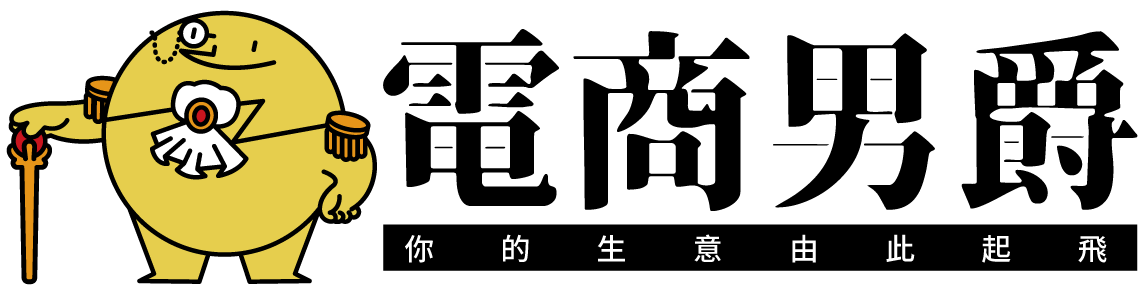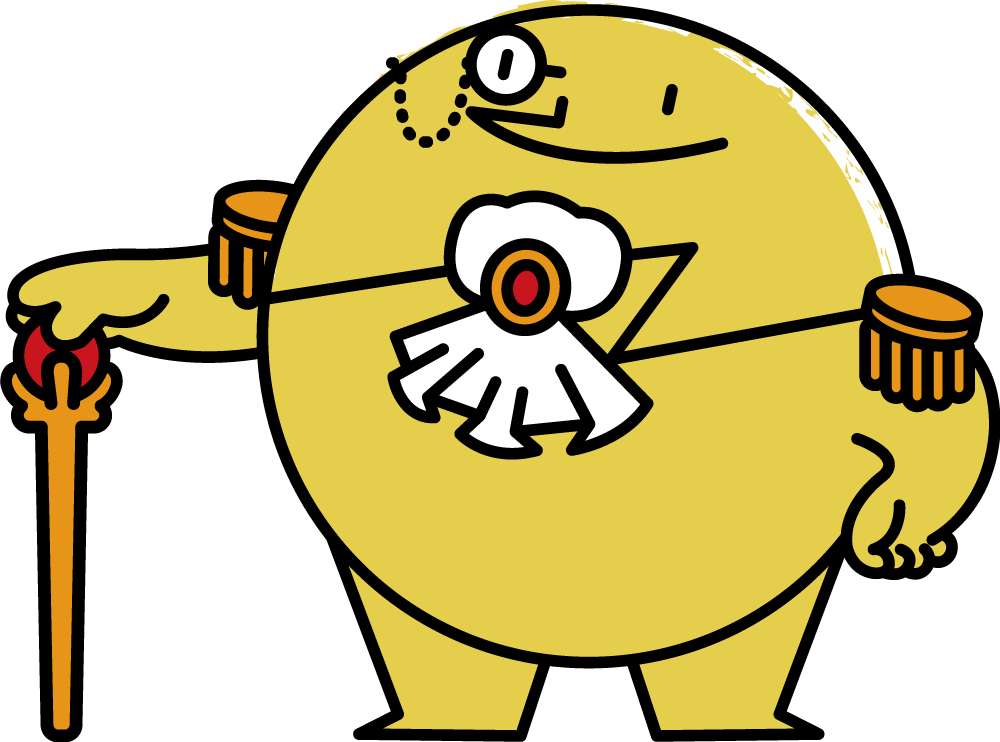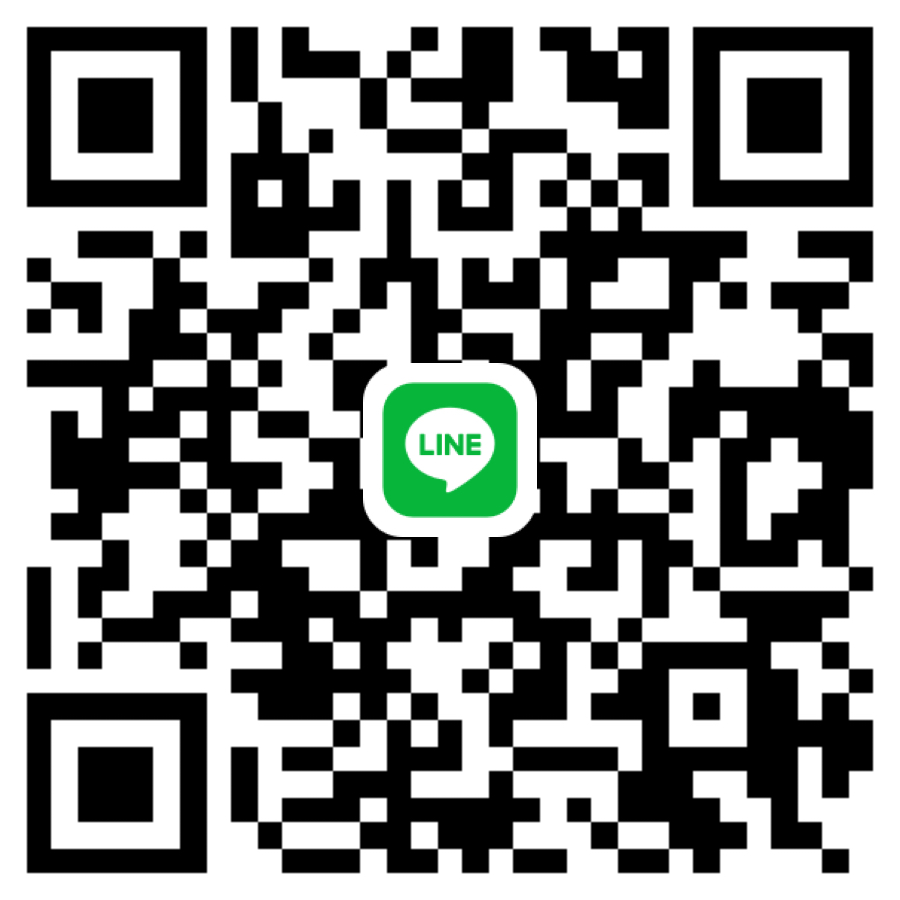相片編輯軟體高效指南:Fotor vs. Canva,免費線上修圖軟體完整評測
尋找高效的相片編輯軟體?Fotor和Canva是兩個優秀的免費線上選擇,各有千秋。Fotor的AI功能是其亮點,包括AI自動編輯、AI照片去背(快速更換產品背景的理想工具)、AI圖片消除筆(去除雜物,例如路人或水印)以及AI繪圖功能,大幅提升修圖效率。但其AI功能在處理複雜細節時可能存在局限性。Canva則以其直覺易用的介面和豐富的素材模板著稱,即使新手也能快速上手,製作符合社群媒體規格的圖片,且提供無限制免費使用和無浮水印功能。 選擇哪個軟體取決於你的需求:需要強大的AI輔助修圖功能,就選Fotor;重視設計性和易用性,素材豐富且需快速製作圖片,Canva更適合你。 我的建議是:先試用兩個軟體的免費版本,體驗其功能,再決定哪個更符合你的工作流程和風格。 別忘了,相片編輯軟體的選擇重點在於效率和符合個人需求,而非一味追求功能多寡。
這篇文章的實用建議如下(更多細節請繼續往下閱讀)
- 如果您是電商賣家或需要頻繁處理產品照片,建議您試用Fotor,特別是其AI照片去背和AI圖片消除筆功能,這將極大提高您的工作效率,讓您快速而輕鬆地更換背景和清理照片中的多餘雜物。
- 若您是一位社群媒體用戶,並希望快速創作吸引人的貼文或圖片,Canva將是您的理想選擇。利用它的豐富模板和無限制的免費使用,您可以輕鬆製作符合各種社交媒體平台規格的精美圖片,無需專業設計經驗。
- 在選擇相片編輯軟體時,不妨先下載Fotor和Canva的免費版本,親自體驗兩者的功能和操作流程。這將幫助您更清晰地了解哪一款軟體最能符合您的需求與工作習慣,提升您的影像處理效率。
選擇你的線上修圖戰場:Fotor vs. Canva
在這個數位影像盛行的時代,掌握影像編輯的技巧已成為現代生活中不可或缺的能力。無論你是一位專業攝影師、一位電商賣家,還是熱愛在社群媒體上分享生活的普通用戶,對於圖片的處理需求隨處可見。然而,面對市面上琳瑯滿目的相片編輯軟體,選擇最適合的工具似乎是一項挑戰。在本文中,我們將深入分析兩款備受推崇的免費線上編輯工具:Fotor和Canva,幫助你找到最符合需求的修圖神器!
隨著快速且高效的修圖需求日益增加,Fotor和Canva成為許多用戶的首選。這兩款軟體都享有直觀的線上介面,讓用戶無需繁瑣的下載程序即可輕鬆上手。不過,它們在功能和重點上卻有明顯的不同,選擇哪一款平臺將取決於你的需求和使用習慣。Fotor的獨特之處在於其強大的AI工具,極大地簡化了修圖過程,使得即使是初學者也能輕鬆完成高難度的編輯任務。例如,Fotor的AI自動編輯功能僅需一鍵,就能智能調整照片的各項參數,讓影像瞬間煥發光彩。針對電商賣家和設計師,AI照片去背功能無疑是一項福音,它能迅速、精確地去除圖片的背景,令工作流程更加流暢。此外,Fotor的AI圖片消除筆功能則能有效去掉各種圖片瑕疵,如多餘的路人、水印或日期印記,讓你的照片更加乾淨且專業。不僅如此,Fotor還具備強大的AI繪圖功能,透過簡單的文字描述便可生成主題相關的圖像,這對需要創作視覺素材但又缺乏繪畫技巧的用戶極具便捷性。
而對比之下,Canva則更加著重於易用性與設計質感。其介面設計簡約且直觀,即便是沒有經驗的用戶也能快速掌握。Canva擁有海量的濾鏡、素材和範本,使得用戶能夠迅速編輯照片、調整尺寸,並創作出符合社群媒體標準的精美圖片。而且,Canva的特點在於無限制的免費使用及無浮水印功能,這也吸引了大量使用者前來體驗。Canva更像是一個全方位設計平台,用戶可以在此輕鬆製作海報、簡報和社群媒體貼文,而不需在不同工具間來回切換。不過,相較於Fotor,Canva的AI功能相對薄弱,適合那些專注於快速設計和編輯,而非深入影像處理的用戶。如果你需要迅速製作一個吸睛的Instagram貼文,Canva無疑是你的最佳選擇;但若你對於複雜的影像編輯及細節修整有較高要求,Fotor可能會更符合你的期待。
總結來說,選擇Fotor還是Canva的關鍵在於你具體的需求。如果你渴望少量的時間內運用強大的AI輔助修圖功能,像是AI去背、AI消除筆及AI繪圖,那麼Fotor必將成為你的理想選擇。相對而言,若你的需求偏向於易用性、設計素材的多樣性及社群媒體圖像的迅速製作,Canva則是更佳選擇。接下來,我們將進一步比較這兩款軟體的具體功能及操作流程,助你做出明智的決策。
Canva照片編輯器:免費、高效的圖像處理體驗
在本段落中,我們將深入挖掘Canva照片編輯器的強大功能與極高的使用便捷性。Canva的最大特點之一,就是它免費且直觀的操作介面,即使是毫無設計經驗的新手也能快速入門。而且,它不需要繁瑣的軟體安裝,只需註冊一個帳號,便可以立即展開你的圖片編輯之旅!這對於偶爾需要編輯照片的使用者來說,尤其具有吸引力。Canva的照片編輯器完全免費使用,並且不會在你的作品上留下任何浮水印,這一點樣是與許多其他線上編輯工具的突出差異,省去了後續修改的煩惱。
那麼,如何使用Canva照片編輯器呢?其實是非常簡單的!無論是在電腦還是行動裝置上,操作都極其直觀:
- 電腦端:首先從Canva首頁點擊「建立設計」,即可開始你的編輯過程。你可以選擇使用Canva的豐富模板庫,或者直接上傳自己的圖片進行編輯。
- 行動裝置端:輕觸「+」按鈕,選擇「編輯照片」,然後從手機或平板上傳想要編輯的影像。你同樣可以選擇Canva提供的模板,迅速製作出驚豔的視覺作品。
當成功上傳圖片後,Canva會自動打開照片編輯器。選擇圖片並點擊「編輯」,即可使用Canva提供的多種編輯工具,這些工具能夠滿足大多數的圖片編輯需求,包括:
- 基本調整:可以調整亮度、對比度、飽和度和銳利度,輕鬆塑造圖片的整體氛圍和細緻程度。
- 濾鏡效果:Canva提供多樣的濾鏡選擇,能迅速為你的照片賦予獨特風格,如復古、清新或夢幻效果,使圖片更具吸引力。
- 裁剪和旋轉:便捷地調整圖片的比例和角度,讓你的構圖愈加完美。
- 文字添加:在圖片上添加文字,增強圖片的表達性,包括標題和說明等。Canva提供了多樣字體和樣式選擇,讓創作更加靈活。
- 貼圖和元素:Canva擁有大量免費的貼圖和設計元素,輕鬆為你的作品增添更多色彩與趣味。
雖然Canva免費版已經支援多數的編輯需求,但某些高級功能,例如背景移除工具則需升級到Canva Pro才能使用。然而,即便是免費用戶,Canva依然能滿足日常的圖片編輯需求。對於追求快速、高效編輯及提升圖片質量的使用者而言,Canva無疑是一個極佳的選擇。其簡便易用的介面和豐富功能,使其在線上圖片編輯軟體中脫穎而出。

相片編輯軟體. Photos provided by unsplash
深入探索其他強大免費線上修圖軟體
除了Fotor和Canva,市面上還有許多功能強大的免費線上相片編輯軟體,它們各具特色,可以滿足不同用戶的需求。本段將深入探討兩款備受好評的選擇:Pixlr和Photo Pos Pro,提供您更全面的視野,幫助您在相片編輯的旅程中做出明智的選擇。
Pixlr:兼顧易用性和專業功能的線上編輯器
Pixlr 提供了 Pixlr X 和 Pixlr E 兩種版本,以靈活滿足從初學者到專業人士的需求。Pixlr X 以其簡潔直觀的介面而聞名,非常適合新手用戶。它允許您輕鬆進行基本的圖片調整,如裁剪、旋轉、亮度和對比度等,對於日常修圖工作來說,Pixlr X 是一個理想的選擇。而 Pixlr E 則提供更為專業的編輯功能,包括圖層、蒙版及濾鏡,讓您能夠深入調整圖片的每一個細節,特別適合需要製作海報或設計圖標的用戶。
另外,Pixlr 的一大優勢便是其對繁體中文的良好支援,使得台灣地區的用戶能夠毫無障礙地使用這款工具。此外,Pixlr 內建的豐富素材庫包含各式圖片、貼圖和素材,讓您的修圖過程更為靈活和便捷。而一項少見的功能:圖片馬賽克也引起了許多用戶的好評,使得隱私保護和特殊效果的創作變得既有趣又實用。
Photo Pos Pro:專為專業級用戶打造的強大桌面軟體
與前述的線上編輯器不同,Photo Pos Pro 是一款Windows 系統的桌面應用程式。雖然它不是線上軟體,但其功能之豐富及專業的表現,使它成為值得一提的選擇。Photo Pos Pro 常被專業攝影師和設計師所青睞,因為它提供了強大的調整和增強工具,能精確管理圖片的色調、飽和度和銳度。
另外,Photo Pos Pro 具備高級選擇工具、遮罩與圖層樣式,使得局部調整和合成變得輕鬆愉快。用戶可以使用各類濾鏡和特效來美化圖片,例如去除瑕疵或添加藝術效果。重要的是,這款軟體允許您從零開始建立專案,即便是全新創作也能得心應手,並有各式各樣的模板輔助您快速完成拼貼、名片或賀卡製作。
總而言之,無論您是剛入門的初學者,還是追求專業的攝影師,在眾多免費線上(或桌面)相片編輯軟體中,都能找到最貼合您需求的工具。根據自己的需求、技能水平及預算來仔細評估各款軟體的功能特性,才能選擇出最理想的編輯夥伴,助您提升創作效果。
相片編輯軟體結論
選擇適合自己的相片編輯軟體,如同選擇一把趁手的工具,能大幅提升工作效率和創造力。 Fotor 和 Canva 兩款免費線上相片編輯軟體,各有其優勢,Fotor 強調 AI 輔助功能,能快速完成複雜的修圖任務,例如 AI 去背和 AI 消除筆,適合需要高效處理大量圖片的使用者;Canva 則以其簡潔易用的介面和豐富的素材模板著稱,更適合需要快速設計和製作社群媒體圖片的使用者。
最終,最好的相片編輯軟體並非只看功能多寡,而是要看是否符合你的工作流程和個人需求。 我們建議您親自體驗 Fotor 和 Canva 的免費版本,比較它們的功能和操作方式,進而選擇最能提升您相片編輯效率的工具。 別忘了,探索其他相片編輯軟體也是一個不錯的選擇,例如文中提到的 Pixlr 和 Photo Pos Pro,或許能找到更契合您需求的完美工具。 記住,高效的相片編輯軟體能讓您專注於創意發想,而非被繁瑣的操作流程所拖累。
希望這篇關於 Fotor 和 Canva 的完整評測,以及其他相片編輯軟體的介紹,能幫助您找到最適合自己的修圖夥伴,讓您的影像處理工作事半功倍,創造出更令人驚豔的視覺效果!
相片編輯軟體 常見問題快速FAQ
Fotor和Canva哪個更適合新手使用?
Canva的介面更直覺易懂,即使是完全沒有經驗的使用者也能快速上手。它提供大量的濾鏡、素材和模板,方便使用者快速編輯照片,調整尺寸,並製作符合社群媒體規格的圖片。因此,對於新手而言,Canva 是較為友善的選擇。
Fotor的AI功能有什麼限制?
Fotor的AI功能雖然強大且便捷,但在處理複雜細節時可能存在局限性。例如,AI去背可能無法完美處理複雜的髮絲或透明材質;AI消除筆也可能無法完全去除照片中與背景顏色過於接近的雜物。使用者需要了解其運作原理和局限性,才能更好地掌控修圖效果,並適時進行人工微調。
Canva和Fotor的免費版本有什麼差別?
Canva的免費版本提供無限制的使用次數且不會在圖片上添加浮水印,但部分高級功能(例如某些背景移除工具)需要升級到付費版本才能使用。Fotor的免費版本也提供許多功能,但一些AI功能的使用次數可能有限制,或需要觀看廣告才能使用。 兩者免費版本都足以滿足基本的圖片編輯需求,但付費版本則提供更多更專業的功能與資源。